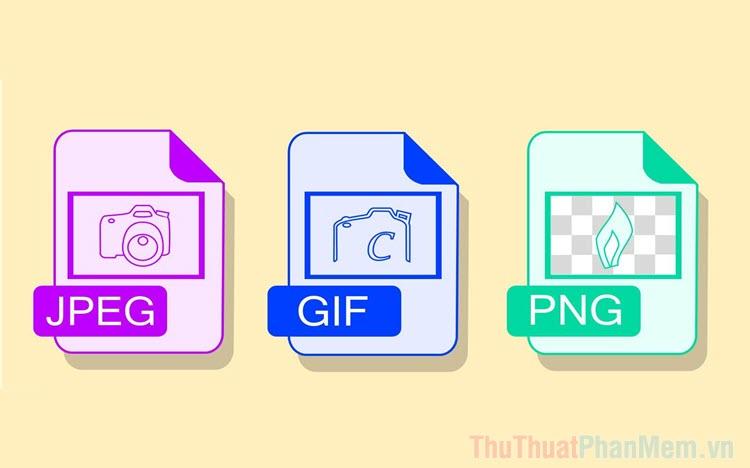Cách sửa lỗi Not responding trên Windows
Hệ điều hành Windows đã trải qua nhiều phiên bản khác nhau và liên tục được tung ra các bản vá nhằm đưa đến hiệu năng hoạt động tốt nhất cho người sử dụng. Tuy nhiên đôi khi trên Windows hoặc các phần mềm gặp phải một số lỗi như Not responding là điều hết sức bình thường. Lỗi này thật ra rất đơn giản để khắc phục và xử lý chúng. Trong bài viết ngày hôm nay, Thủ thuật phần mềm sẽ hướng dẫn các bạn Cách sửa lỗi Not responding trên Windows.
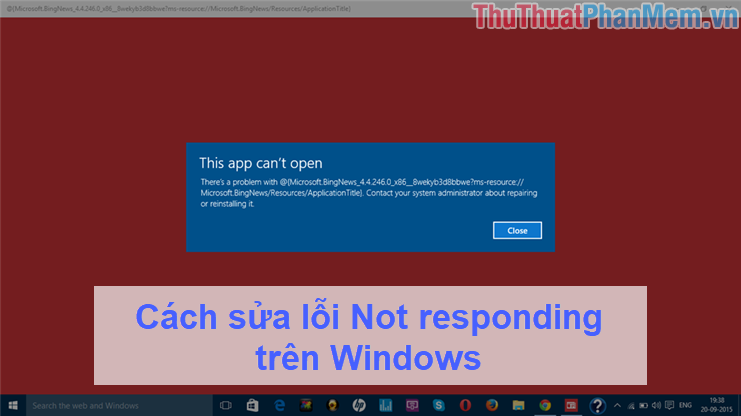
Bước 1: Đầu tiên khi gặp lỗi Not responding các bạn cần tắt ứng dụng một cách thủ công để tránh mất thời gian và máy bị lag. Các bạn click chuột phải vào thanh Taskbar và chọn Task Manager.
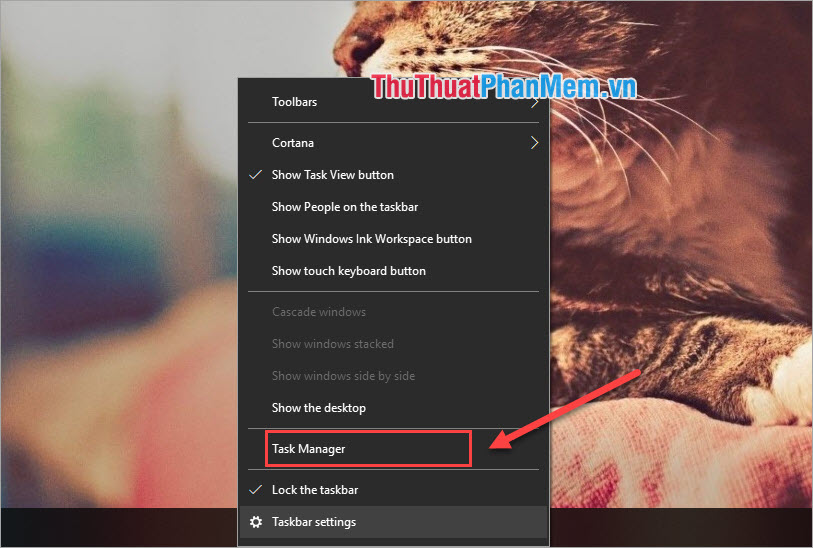
Bước 2: Tiếp theo, bạn xem chọn ứng dụng đang báo lỗi Not responding và nhấn End task để kết thúc chúng.
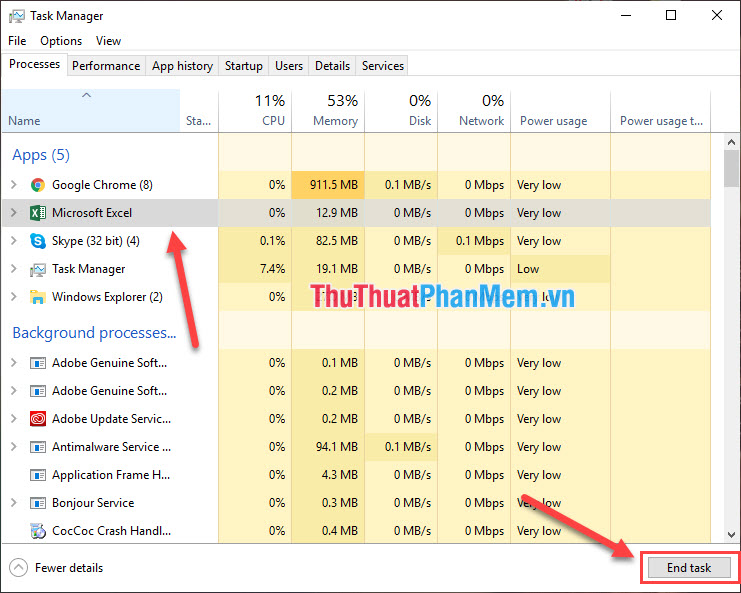
Bước 3: Tiếp tục, các bạn vào phần Settings trong Start để cài đặt.
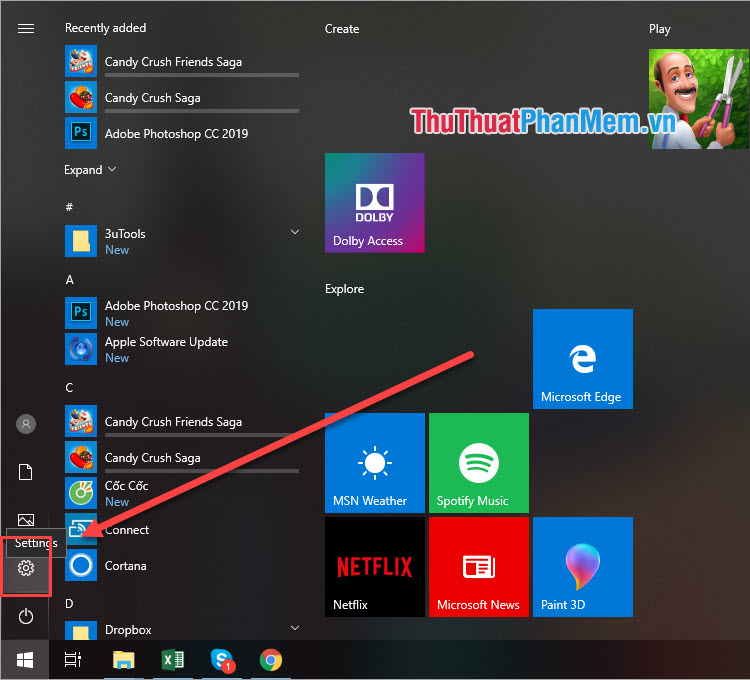
Bước 4: Tại Settings các bạn chọn Update & Sercurity.
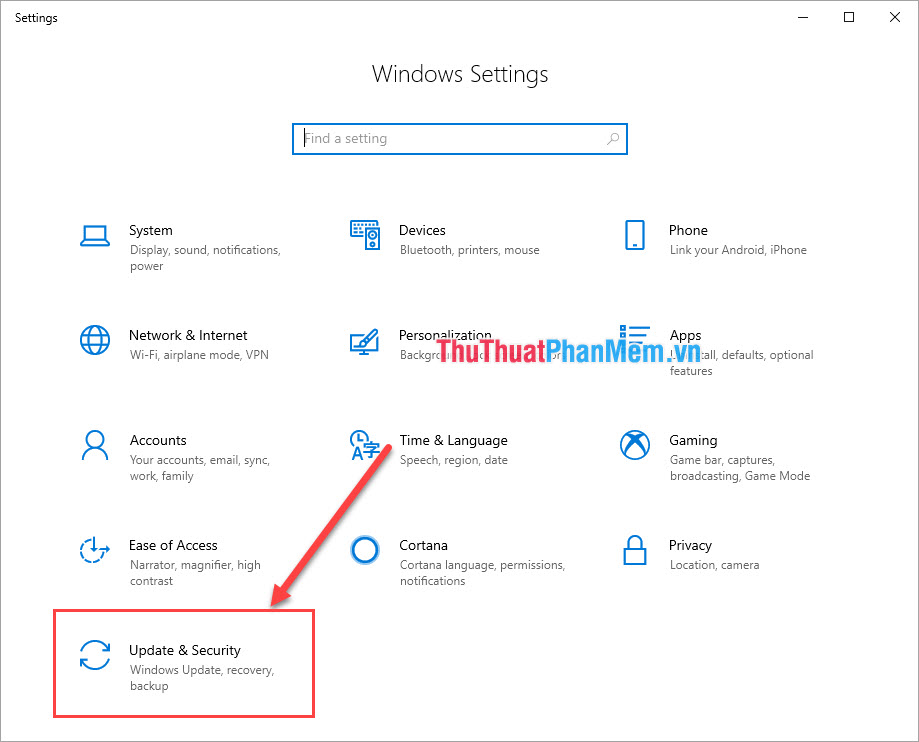
Bước 5: Tại đây, các bạn chọn mục Troubleshoot và chọn Run the Troubleshoot.
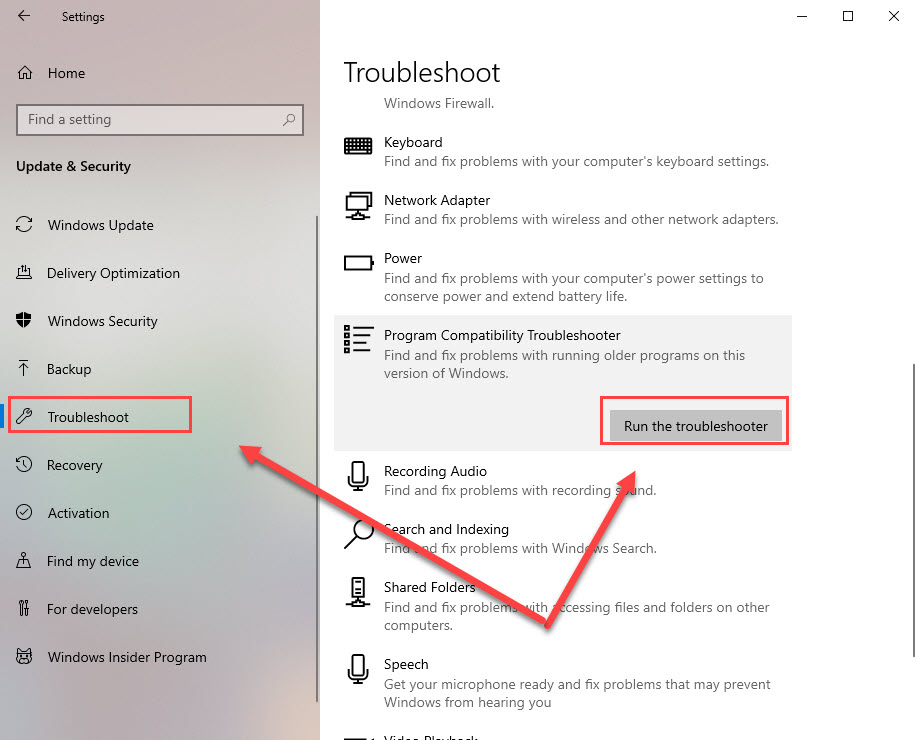
Bước 6: Các bạn tiến hành đợi một lúc để Windows 10 khởi động Troubleshooter.
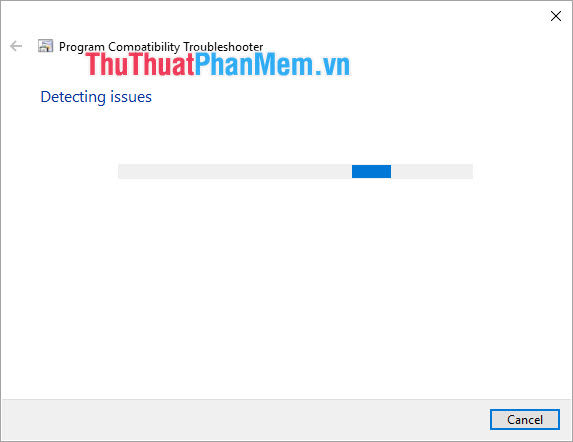
Bước 7: Các bạn chọn ứng dụng bị gặp lỗi Not responding và nhấn Next. Phần mềm sẽ tự động tìm kiếm nguyên nhân và đưa ra cách khắc phục.
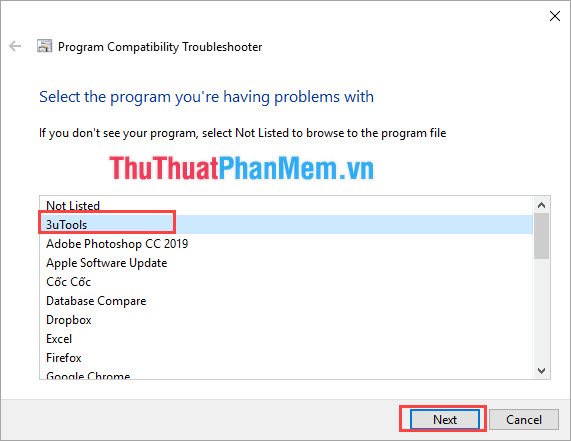
Bước 8: Các bạn chọn Try recommended settings để hệ thống cân bằng tìm lại cách hoạt động phần mềm phù hợp nhất.
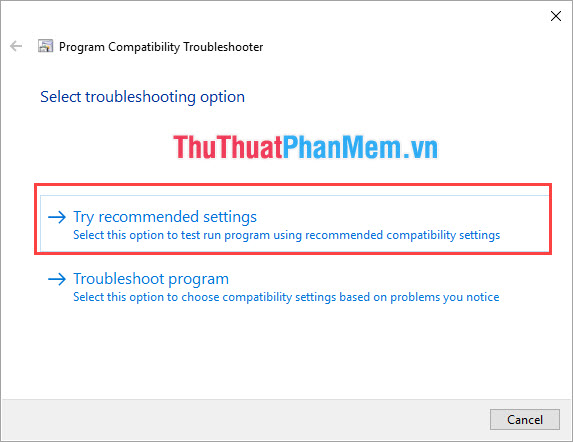
Bước 9: Sau khi phần mềm phân tích và đưa ra cách khắc phục thì các bạn nhấn vào Test the Program… để chạy thử. Nếu phần mềm hoạt động ổn định rồi các bạn nhấn Next để tiếp tục.
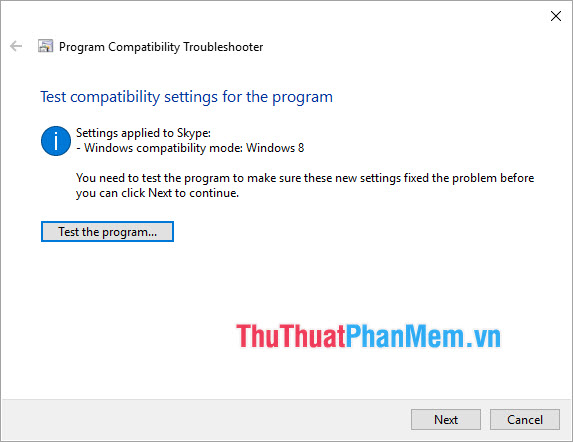
Bước 10: Cuối cùng, các bạn chọn Yes, save these settings for this program để lưu lại cài đặt đó.
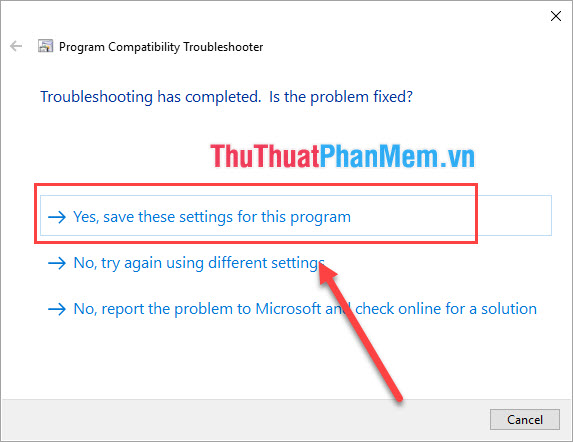
Ngoài ra để phần mềm hoạt động ổn định và không gặp lỗi Not responding các bạn nên Restart lại máy để hoạt động ổn định hơn.
Như vậy, Thủ thuật phần mềm đã hướng dẫn các bạn cách khắc phục lỗi Not responding trên Windows 10 nhanh nhất và hiệu quả nhất. Chúc các bạn thành công!